【Windows10】更新プログラムが進まない・終わらない時の解決方法

Windows起動中にバックグラウンドで動作している更新アップデート
何らかの影響で更新プログラムのダウンロードやインストールが止まってしまう場合があるようですね
更新プログラムの実行が止まってしまう現象
- 更新プログラムをインストールする準備をしています
- 更新プログラムをインストールしています
- 更新プログラムをダウンロードしています
などの進行(%)が0%のままだったり途中で止まって進まない現象
多いのは「更新プログラムをインストールする準備をしています」かな思います
この状態になると、Windows10の設定からは停止などの方法は出来ず、検索でよく出てくる「更新のチェック」や「手動でアップデート」などの項目もやはり選択できないですね
一旦中止して最初からやり直すとかの動作をWindows設定から出来ないのはいかがなものか、と
作業しながら現在進行形で書いてます
※この記事は別のパソコンから現在進行形で書いています
経緯は母親のノートパソコンがいつもより重いという事で見てみたら、同様にアップデート処理が止まってしまっていて解決策を辿りだしたところからです
バージョンは「Windows10 Fall Creators Update」になります
Googleで検索しても設定から手動に切り替えて~などの情報が多く、それが出来ないのでどうしようかというところです
Windowsのサポート情報にも該当しそうな解決案は載っていない
さて、この記事は無事解決に至るのでしょうか
この記事のタイトルは現時点ではまだ空白ですが、公開して「~の解決策」とか「~の方法」とか書いてあったら期待していいかもです
逆に「困りました」とか「助けて下さい」なら残念そうですね
CPU使用量やディスク使用量が跳ね上がる
進まないのに処理しようと動作している影響でCPU使用量やディスク使用量がかなり上がっていてディスク使用量に関しては100%付近となり凄い事になっていました
影響でPC動作が凄く重たくなってしまったりします
タスクマネージャーで確認すると「Modern Setup Host(SetupHost.exe)」は停止はしているわけではなく多くのリソースを利用している状態です
Windowsを起動したらしばらく「Modern Setup Host(SetupHost.exe)」さん達はアップデートしようと暴れてから途中で諦めて落ち着く感じでした
現象の理由としてはWindows起動後など、Windowsディフェンダーなどの他のアプリケーションも多く起動するのでスペックが足りずにお互いが進まなくなってしまうというのが多そうです
手動でWindowsアップデートをダウンロードする
解決策として手動でWindowsアップデートをダウンロードする方法があります
勿論、自動アップデートが完全には停止いない場合もあり、放置しておけば自然に終わる可能性も十分ありますが、放置しても終わっていなかった場合や時間がない時などに有効だと思います
こちらの場合、途中で停止したり失敗するケースは今のところ未確認です
MicrosoftのWindows10ダウンロードページにて最新のWindows10アップデートが入手できます
https://www.microsoft.com/ja-jp/software-download/windows10
「今すぐアップデート」とありますが、この時点でアップデートが始まるわけではなく、これをクリックするとアップデートファイルのダウンロードができます
ダウンロードしたファイルを実行してインストールする
ダウンロードしたファイルを実行すると「Windows10 update assistant」が起動してアップデートの確認画面になります
立ち上がる「Windows10 update assistant」は英語のやつですね、日本語化できるのかな
https://www.google.co.jp/search?q=windows10%2bupdate%2bassistant%2b%e6%97%a5%e6%9c%ac%e8%aa%9e%e5%8c%96
日本語化はなさそうですね→追記:アップデートでWindowsアップデートアシスタントも日本語化されました
ちなみにこの時の作業ではWindows設定からの自動(または手動)更新からのアップデートは進まない状態で残したまま、この作業に入ってます
ノートパソコンでたまにみたアップデート中の進行ウィンドウですね
そのまま進めると、ダウンロード・インストールと進み青い背景の「更新プログラムをダウンロードしています」という画面になります
この画面だと自動再起動も後少しかな、と思ってたら「PCは数回再起動します、少々お待ちください」と出てきました
これが途中で止まらなければ、無事アップデートのインストールまで完了する事になると思います
かなり時間がかかってます(余談)
16%が結構長かったので焦りましたが、現在は39%と進んでおります
母親のノートパソコンは滅多に使わないって事でアップデートが溜まってって事もありますが、CPUが「intel Celeron(廉価版 )」ですしね、なかなかに、、
低性能なCPUにメモリもHDDも控えめなノートパソコンだってのにゴリゴリとメーカーアプリケーションを放り込んでくるのですね
高スペックのだけにしてあげて下さい
しかもデフォルトでデスクトップにポップアップ広告出してくるとか酷いです
購入後に母親も嫌がってたのでメーカーのスタートアップは全部切ったら動作もマシになりましたね
あ、「TOSHIBA Dynabook」です
今70%です、あと少し・・?
インストール完了
無事インストール完了しました
再起動は確認画面が出てきましたね(英語)
この時点でのWindows設定での更新プログラムの状態も確認したら変化がありました
でわ「restart now」で再起動
・・・・。
「更新プログラムを構成しています」がとても長ーーい
完了後、気になってたWindows設定での更新プログラムの状態をチェックします
更新が途中で止まってしまったままで中止も出来なくてそのままにしておいたやつですね
無事正常な状態に戻りました
確認後「Windows Insider Program」の案内(次のWindows10アップデートのテスト版)が表示される様になりました
手動のダウンロードページへのリンクがないのは不便
解決できて良かったですが、手動ダウンロード版へのリンクは設定画面から行ければ困る人も少ないかもしれません
老人や気付かない人はメーカーやPCショップに持ち込んじゃう人も多そう
そんなだから、故障でもなければこんな簡単な作業でも、故障してましたとか言ってぼったくりの金額を請求しちゃう悪い会社があるんですよね
困ったものです
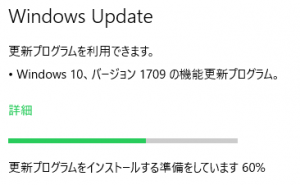
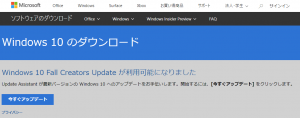
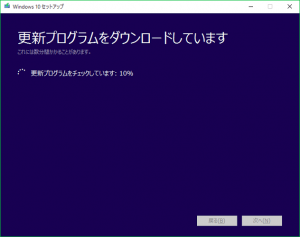
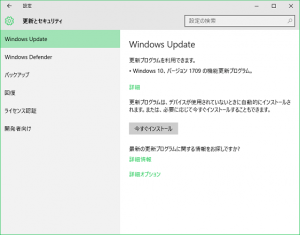
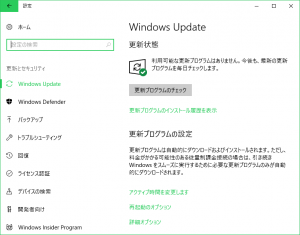





ディスカッション
コメント一覧
もうすこし内容整理されているとありがたいです。
こんにちわ
なるほどです、確かにわかりにくいですね
見直してみますです
こちらも、結局MicrosoftのサイトからダウンロードしてWindows10をアップデートしました
こんにちわ、自動アップデートはまだ不安定になる時があるようですね
コメントありがとうございました
Vistaを大事につかっていた或るご婦人が、殆どのWEB閲覧で、InternetExplorerのエラーが頻発するようになり、悲鳴を挙げて、泣きついてきました。Windows10アップグレードチェッカーを掛けたところ、可能との診断結果となった。Media Creation Toolを利用してアップグレードを決行する。2003年購入のPCなので、結構リスクが高いと少し心配だった。Microsoftサイトの失敗対策を予め全て適用してから、実行に入るが、何度やっても「windows10 インストールに必要な作業を確認しています」の状態から 進まない。最後にクリーンブーツ後、LAN切断、ファイアウォールとセキュリティソフトとを停止して実行するが、10時間放置しても同じ結果だったので、全部通常の状態に戻して、最初から実行すると、なんと今までとは様子が変わり、インストーラーが古いので、新しくダウンロードしますか?と来た! Microsoftのサイトから入手したのに、古い!とは怪しからんぞな! まるでこちらの本気度を試していた様に感じたぞ!後は順調にインストールが開始された。
丸二日間掛ってしまった。
こんばんわ、なるほどです
Microsoftサイトで落としたインストーラーが古い、そんな事もあるのですね
古いPCだと不安になりそうですねー
でもVistaが動くならもしかすると10の方がPCをに優しそうです^^
その後、2003年のPCで順調に入ったってことは元々は結構良いスペックのPCぽいですねー
Windows10 version 1607 の状態から Windowsの更新 が進まなかったので、こちらの記事を参考にして、Windows10ダウンロードページから更新しました。
途中、何度かエラーメッセージが出て更新が止まってしまうことがありましたが、何度か初めからやり直したところ、3回目くらいで最後まで更新作業が進みました。
Windowsの更新の設定から手動で更新中だと、その作業と競合してエラーになるようなので、一旦再起動してから「Windows10 update assistant」をすぐに起動させるとうまくいくようです。
Windowsの更新の設定で、自動的に再起動するように設定していたところ、最後まで自動で再起動して Windows10 version 1803 への更新が完了しました。
version 1803 に更新すると、いくつかのアプリ(特に元からPCにバンドルされていたもの)が最新のWindowsに適合しないということで削除され、ネットワークの設定も一旦リセットされるので、Wi-Fiのキーの設定を再度やり直す必要があります。
その後、再び設定からWindowsの更新をし、Microsoftストア内のアプリの更新をして、
ほぼ自動でしたが、全部で7~8時間かかりました。